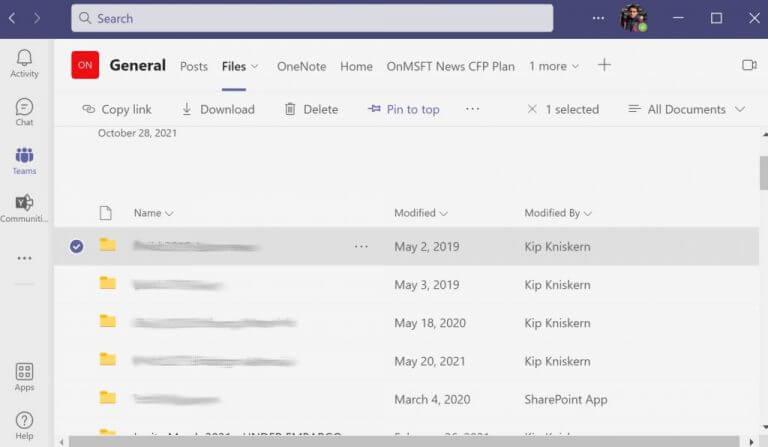A Covid-19 világjárvány kitörése óta az online csapatmunkát biztosító alkalmazásokkal való foglalkozás – és Microsoft Teams különösen – a legtöbb fehérgalléros szakember számára a munka kulcsfontosságú aspektusává vált. Valójában, amint mi, akik a Microsoft ökoszisztémájába keveredtünk, rájöttünk, hogy ha munkája valamilyen kommunikációt foglal magában, a Teams azon eszközök közé tartozik, amelyek nélkül egyszerűen nem tud dolgozni. A számos praktikus funkció mellett a Teams alkalmazás lehetővé teszi a fontos fájlok megosztását kollégáival.
Ha vannak olyan fájlok, amelyekhez rendszeresen hozzá kell férnie, jobb, ha rögzíti őket a Teams alkalmazásban, így azonnal hozzáférhet a lényeges fájlokhoz; ráadásul ez segít a dolgok rendezett és egyszerű megszervezésében is.
Kezdjük el.
Fájl rögzítése a Microsoft Teamsben
Könnyedén beilleszthet egy fájlt a Teams alkalmazás tetejére. Miután elindította a Microsoft Teams alkalmazást, kövesse az alábbi lépéseket a fájl rögzítéséhez a Microsoft Teamsben:
- Irány a Fájl lapon. Innen válassza ki a rögzíteni kívánt dokumentumot, és kattintson a bal oldalán lévő körre.
- Számos lehetőség jelenik meg; válaszd a Rögzítés a tetejére az eszköztárban.
Ez az; most sikeresen rögzített egy fájlt a Teamsben. A rögzítés újbóli feloldásához válassza ki a fájlt, és kattintson a gombra Szerkesztés a tetejéről. Ezután kattintson a gombra Kibont. Vegye figyelembe, hogy egy adott időpontban csak három fájlt rögzíthet.
Ezenkívül, ha egyszerre több fájlt rögzített, akkor azokat is meglehetősen egyszerűen mozgathatja. Csak kattintson rá Pin szerkesztése, és válassza ki Menj balra vagy Mozdulj jobbra hogy megkeverje őket.
Fájlok rögzítése a Microsoft Teamsben
És ez minden, emberek. Ha gyakran használ néhány fájlt, a munkafolyamat-szervezés megfelelő megközelítése a Teams-alkalmazások tetejére való rögzítés. Remélhetőleg a fenti lépések követésével problémamentesen rögzítheti fájljait a Teamsben. De ez még nem minden; A Microsoft Teams sok mindent kínál, ezért győződjön meg róla, hogy a legtöbbet hozza ki belőle.
GYIK
Hogyan rögzíthetek egy fájlt a tetejére a csapatokban?
Rögzítsen egy fájlt, hogy az a Microsoft Teams tetején jelenjen meg. Ha egy fájlt a Microsoft Teams bármely listájának tetejére szeretne rögzíteni, először meg kell győződnie arról, hogy a Teams legújabb verzióját vagy a webes verziót használja. Ha megvan, jelentkezzen be fiókjába, és tegye a következőket. Ezt megteheti a Teams alkalmazásból vagy a webes verzióból.
Hogyan rögzíthetek videót a Microsoft Teams értekezleten?
Videó rögzíthető megbeszélés közben. A rögzített videót csak az azt rögzítő felhasználó rögzíti. Az értekezlet többi résztvevője tetszőleges másik videót rögzíthet. Csatlakozzon egy értekezlethez a Microsoft Teamsben. Kattintson a további beállítások gombra a videó alján.
Hogyan lehet dokumentumtárat rögzíteni egy laphoz csapatban?
Tudom, hogy lehetséges a teljes dokumentumkönyvtárak rögzítése közvetlenül a Teamsben, ha „Cloud Storage”-ként adja hozzá őket. Miután hozzáadta a hivatkozást a könyvtárhoz, az közvetlenül elérhető a Tab segítségével vagy a „Fájlok” parancsikonjaként.
Rögzíthetsz egy bejegyzést egy csatornához a Microsoft Teamsben?
Microsoft Teams: bejegyzés rögzítése A bejegyzés rögzíthető ahhoz a csatornához, amelyben megosztották, azonban úgy tűnik, hogy van egy korlátozás, amikor a bejegyzést a csapat adminisztrátorán vagy tulajdonosán kívül más nem rögzítheti egy csapat általános csatornájára. Nyissa meg a Microsoft Teams programot.
Hogyan rögzíthetek fájlt vagy dokumentumot a Microsoft Teamsben?
Miután bejelentkezett fiókjába, váltson át a Csapatok lapra a bal oldalon, majd válassza a Fájlok lehetőséget a felső menüből (az Általános menütől jobbra). Ezután válassza ki a lista tetejére rögzíteni kívánt fájlt vagy dokumentumot, majd kattintson a Rögzítés a tetejére lehetőségre a képernyő jobb felső sarkában.
Hogyan rögzíthetek bejegyzést a csapatomhoz?
Nyissa meg azt a csapatot és csatornát, amelyhez bejegyzést szeretne rögzíteni. Keresse meg a bejegyzést, és kattintson a jobb felső sarokban található További lehetőségek gombra. Válassza a Pin lehetőséget. A bejegyzés a tetejére lesz rögzítve.
Hogyan rögzíthetek csatornákat a csapatlistámhoz?
Miután rögzített egy csatornát, húzza a kívánt sorrendbe. Ha ezt több csatornánál is megteheti, az összes rögzített csatorna könnyen elérhető lesz.Amikor csatlakozik egy új csapathoz, az automatikusan megjelenik a csapatlistában.
Mi történik, ha rögzít egy üzenetet a Microsoft Teamsben?
Ez a trükk különösen hasznos a nagyon nagy csatornáknál, ahol a chat szinte rendszeresen elvész. Az üzenet rögzítése után a felhasználók lehetőséget kapnak arra, hogy az összes rögzített üzenetet egyetlen helyről tekintsék meg. Az üzenet rögzítése a Microsoft Teamsben meglehetősen egyszerű.
A Microsoft Teams támogatja a csevegések rögzítését?
2021. augusztus 23. 01:26 2021. augusztus 23. 01:26 A Teams támogatja a csevegés rögzítését, hogy kiemelje a csevegés résztvevőinek szóló fontos üzeneteket. A csatornabeszélgetésekben is rögzíthet üzeneteket, de a kiemelés eltérő. Mint sok más dolog az életben, itt is a részletek számítanak, amikor kitaláljuk, mennyire lesz hasznos az üzenetrögzítés az egyes felhasználók számára.
Hány üzenetet rögzíthetsz egy csapatcsatornán?
A csapat bármely tagja (beleértve a vendégeket is) tetszőleges számú üzenetet rögzíthet egy csatornán. A Teams-csatorna beszélgetésében rögzített üzenet kiemelésére szolgáló ikon. A Teams-csatorna beszélgetésében rögzített üzenet kiemelésére szolgáló ikon. A rögzített csevegésekkel ellentétben a Teams nem jeleníti meg a rögzített beszélgetéseket a csatorna tetején.
Hogyan posztol a Microsoft Teamsben?
Microsoft Teams Amikor a Teams bármely csatornájára lép, az első lap a Bejegyzések. Tekintse a bejegyzéseket egy nagy csoportos beszélgetésnek. Mindenki, aki hozzáfér a csatornához, láthatja az üzeneteket a Bejegyzések lapon.